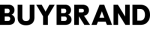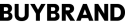일잘러의 치트키가 될 마우스 PICK 3
로지텍의 MX Master 3S 프리미엄 마우스_출처 : 로지텍
회사에서도 ‘장비빨’이 필요합니다. 새로운 아이템이 작업 효율성을 높여주기도 하니까요.
이번에는 마우스 리뷰입니다. 원하는 디자인 및 용도에 따라 다양한 종류의 사무용 마우스를 선택할 수 있는데요. 리뷰에 앞서 마우스 구매 시 알아두면 유익한 배경지식부터 쌓아보죠. 패키지 뒷면에 적힌 용어 중 DPI와 GHz 만큼은 확인하길 추천드립니다. DPI란 ‘Dot Per Inch’의 약자로 마우스를 1인치 움직였을 때 모니터에서 커서(포인터)가 이동하는 거리(픽셀)입니다. 마우스 감도를 측정하는 기준이죠. 최대 DPI가 높은 제품일수록 손목 움직임에 따라 더 기민하게 반응할 겁니다.
GHz는 주파수 기반의 연결 방식을 뜻합니다. 무선 마우스의 경우 호환 방식에 따라 마이크로 수신기를 본체에 연결해야 하는 USB 타입과 별도 장치 연결이 요구되지 않는 블루투스형으로 나뉩니다. 대부분의 USB 타입은 2.4GHz 주파수 방식이죠. 반응속도가 빠른 데다 최대 10m까지 수신될 수 있어 보편적으로 활용됩니다. 일반적으로 블루투스 연결이 USB 타입보다 더 정밀한 움직임을 구현하지만 2.4GHz 타입도 사무용으로는 충분합니다. 실제 동일한 사양의 게이밍 마우스도 있으니까요.
‘로지텍’은 가장 먼저 자신의 업무 스타일을 파악해야 한다고 설명합니다. 야외 업무 빈도가 잦다면 경량화된 모델이 적합하며 내근직 종사자에겐 멀티태스킹이 가능하면서도 손목 피로감을 줄여주는 인체공학적 디자인의 모델을 추천한다고요.
디테일한 리뷰 시작! 바이브랜드가 체험한 3가지 마우스의 매력을 찬찬히 살펴보시죠.
로지텍 : MX Master 3S
손목이 누리는 프리미엄 승차감

출처 : 로지텍 / 편집 : 바이브랜드
바이브랜드가 소개했던 1000만 원대 자전거 브랜드 ‘스페셜라이즈드’ 기억하시나요? 독특한 유선형 디자인과 휠 기술력이 탑재된 모빌리티죠. 로지텍 MX Master 3S(이하 마스터)는 마우스계의 스페셜라이즈드입니다.
가장 눈에 띄는 건 아치형 디자인. 일반 마우스보다 높지만 곡선형인 덕분에 손목이 편안합니다. 손가락을 유연하게 받쳐줌과 동시에 손목에겐 잠깐의 휴식을 선물하죠. 엄지가 닿는 부분의 주름 패턴도 안정적인 그립감을 완성하는 데 기여합니다. 이번 콘텐츠에서 다룬 3가지 마우스 중 가장 무겁지만 성인 남성이 사용하기엔 부담 없을 것 같네요. 3일간 체험해 보니 오히려 본체 크기에 비해 가볍게 느껴집니다.
마스터의 아치형 디자인 및 엄지 손가락 부분의 주름 패턴_출처 : 로지텍

손목의 부담감을 덜어주는 아치형 디자인_출처 : 로지텍

엄지 손가락이 닿는 부분의 주름 패턴_출처 : 로지텍
마스터와 함께 한 3일간 ‘스압(스크롤 압박)’을 잊고 살았습니다. 일반 마우스 대비 빠르고 부드러운 휠 회전 속도를 구가하거든요. 로지텍의 휠 기술력을 알 수 있는 대목입니다. 무소음 기능 덕분에 사무실에서 이용하기에도 안성맞춤이죠. 휠 아래에 위치한 속도 조절용 버튼을 누르면 테크의 진수가 발현됩니다. 내부 마그네틱의 자기장 방향이 전환되며 휠 회전 속도를 높이는데요. 손가락으로 가볍게 밀어주면 어떠한 스압에도 끄떡없죠. 마우스 옆면에 위치한 가로 스크롤 조절용 휠도 편리합니다. 긴 슬라이드의 PPT 또는 셀 수가 방대한 엑셀을 편집할 때 용이하죠.

부드럽고 빠른 휠 기술력을 자랑하는 마스터_출처 : 로지텍
사용 습관에 맞춰 기능을 커스텀해도 좋습니다. 로지텍의 ‘Logi Options+ 소프트웨어’를 다운로드한 후 마스터와 연결하면 준비 끝. 불필요한 버튼 기능을 다른 용도로 대체할 수 있는데요. 이를테면 가로 스크롤 휠의 사용 빈도가 낮다면 해당 버튼의 기능을 ‘사진 확대 또는 축소하기’로 설정하면 됩니다. 프로그램에 따른 맞춤 설정도 가능합니다. 줌 비디오가 실행될 때만 마우스 우클릭을 영상 재생 및 정지 버튼으로 활용하는 거죠. 기능 변경 외에도 배터리 잔여량 및 블루투스 연결 현황을 파악할 수 있어 예상치 못하게 방전되거나 불필요한 기기에 연결될 일이 없겠네요.
레이저 : 프로 클릭 미니
작은 손을 위한 콤팩트 머신

출처 : 레이저 / 편집 : 바이브랜드
‘레이저’는 키보드와 스피커 등 게이밍 장비를 제작하는 브랜드입니다. 마우스로 잘 알려진 레이저 프로 시리즈는 사무용에 특화된 카테고리죠. 레이저 프로 클릭 미니(이하 미니)는 제품명에서 알 수 있듯 조그마한 손에 제격입니다. 로지텍 마스터와 비교하면 본체 크기가 약 1.5배 작네요. 바이브랜드 팀에서 손이 아담하기로 유명한 여성 매니저에게 리뷰를 요청했습니다.
콤팩트한 크기의 미니_출처 : 레이저


콤팩트한 크기의 미니_출처 : 레이저
리뷰어
: 문장미 바이브랜드 사업팀 매니저
미니와 처음 맞닿았을 때 여유롭게 감싸 쥘 수 있다는 점이 놀라웠어요. 상대적으로 큰 일반 마우스를 사용할 때 겪었던 불편함이 해소됐죠. 사이즈뿐 아니라 손가락에 요구되는 힘도 최소화시킨 걸까요? 일반 마우스와 다르게 살짝 클릭하기만 해도 인식됩니다. 무소음 기능도 상당히 만족스럽네요. 스트레스 받을 때 클릭 소리까지 커지면 티가 날까 봐 눈치 보이는데 미니를 쓸 땐 걱정 없습니다. 세게 누른지 모를 정도로 고요하니까요. 응답 속도(2.4GHz)가 빠르다던데 실제 마우스 패드 없이 사용해도 충분합니다.
크기는 미니멀리즘이지만 배터리 성능에선 맥시멀리즘을 추구한 것 같아요. 권장 사양(AA 건전지 2개)과 달리 AA 건전지 1개로도 작동합니다. 연결 방식에 따라 수신기에선 최대 465시간, 블루투스로 페어링하면 최대 725시간까지 지속된다고 하네요.

출처 : 레이저
10만 원대 마우스답게 작은 본체임에도 여러 부가 기능을 지원합니다. 마우스 옆면에 위치한 ‘앞/뒤로 가기’ 버튼이 가장 인상적이었어요. 손이 작아서 해당 버튼이 있어도 자주 활용하기 어려운데 한 손에 들어오는 미니라면 다릅니다. 체험 초반에는 재밌어서 더 자주 눌렀네요. 유선 마우스를 사용했던 때로 돌아가고 싶지 않아요. 처음 가격을 들었을 땐 흠칫했지만 손이 작고 컴퓨터 사용량이 많은 소비자에겐 기꺼이 추천하고 싶은 제품입니다.
제닉스 : TITAN GS AIR WIRELESS
열받을 걱정 없는 속도감

출처 및 편집 : 바이브랜드
‘제닉스’도 레이저와 마찬가지로 게이밍 장비 제조사입니다. 2010년 LED 기계식 키보드를 개발한 후 테이블과 의자 등 각종 게이밍 장비에도 주력하고 있죠. 제닉스의 프리미엄 마우스 ‘TITAN GS AIR WIRELESS(이하 타이탄)’는 프로게이머들이 애용한다고요. 사무용으로도 적합할지 궁금합니다. 경력만큼 수많은 마우스를 경험한 팀장에게 슬쩍 건네봅니다.
리뷰어
: 유재기 바이브랜드 콘텐츠팀 기자
팀원이 게이밍 마우스지만 사무용으로 사용해 후기를 들려 달라는 주문에 화가 끓어올랐지만 신앙의 힘으로 눌렀습니다. 써보니 이 제품은 기자와 반대로 火가 없습니다. ‘무슨 마우스가 발열?’이라며 반문하는 독자도 있겠지만 보통 게이밍 마우스는 사용자를 미지의 세계로 초대하는 열쇠라 LED를 활용한 디테일이 필수죠.
손에 땀이 많은 사용자를 위해 두 가지 커버(타공, 무타공)를 제공하는데 오각형으로 뻥뻥 뚫린 타공 커버를 장착하면 제품 바닥면의 앙증맞은 브랜드 로고 LED 장식에서 나오는 미세한 열조차 느껴지지 않습니다. 손에서 발산되는 열 역시 땀으로 바뀔 일이 없죠.
타공 커버 및 LED 조명이 특징인 타이탄_출처 : 바이브랜드

타공 커버가 특징인 타이탄_출처 : 바이브랜드

휠 및 제품 하단 라인에 LED 조명이 반짝이는 타이탄_출처 : 바이브랜드
가장 큰 강점은 충전. 건전지 없이 USB C타입 커넥터로 충전할 수 있고 커넥터를 연결하면 유선 마우스로도 사용 가능합니다. 충전 시간을 체크해 보진 못했지만 무선 충전기에 올리면 스크롤 휠 조명이 반짝이며 상태를 일러주고요. 디테일한 조절은 전용 소프트웨어로 조작할 수 있습니다. DPI(마우스 감도) 레벨을 비롯해 조명까지 입맛에 따라 연출할 수 있다보니 일반적인 데스크톱 PC의 마우스 설정에서 느꼈던 아쉬움이 해소됩니다. 배터리 잔여량도 확인할 수 있어 맘 졸이며 사용할 일은 없을 듯합니다.
센서는 전력 효율이 높은 PIZART사의 PAW3370를 채용했네요. 참고로 센서란 기기 바닥에 위치한 입력 장치입니다. 장치가 바닥에 빛을 발사하면 마우스는 그 반사량의 움직임에 따라 모니터 속에서 이동합니다. 프로 게임 리그에선 0.1초 클릭 차이가 승패를 좌우하기에 대부분의 게이밍 마우스는 고성능 센서를 활용하죠. 타이탄에 적용된 PAW3370은 이전 세대 버전보다 14배 향상된 전력 효율과 2배 감소된 데이터 전송 오차율을 자랑합니다.
오피스에 무선 충전기만 있다면 나름 센스 있는 사회인으로 거듭날 아이템으로 장만해도 괜찮은 대안이 될 듯하네요.
이한규
info@buybrand.kr